Seulement un couple de jours restants jusqu’à ce que Microsoft “tout le monde, de se rassembler et de saisir une copie gratuite de Windows 10” expiration de l’offre.
Sans entrer dans le “si vous, ou ne devrait pas vous” argument de nouveau quand il s’agit de l’offre de mise à jour vers Windows 10, vous pouvez vous demander si il existe un moyen d’acquérir la licence de Windows 10 sans réellement en utilisant le système d’exploitation.
Il y a de bonnes raisons pour la mise à niveau vers Windows 10, et il y a des raisons de ne pas mettre à jour. Certains utilisateurs pourraient vouloir prendre la licence alors que c’est gratuit, et continuer à utiliser une autre version de Windows pour le moment.
L’idée principale derrière le train de la pensée est que vous pouvez mettre à niveau vers Windows 10 à un moment plus tard dans le temps, sans avoir à payer de l’argent pour elle.
Alors que vous pouvez utiliser Windows 7 SP1 jusqu’en 2020 et Windows 8.1 jusqu’en 2023, correctifs de sécurité seront livrés jusqu’alors par Microsoft, vous pouvez avoir besoin de mise à niveau de début en fonction de la façon dont vous utilisez l’ordinateur.
Par exemple, d’un nouveau matériel publié dans les années à venir peut ne pas être compatible avec Windows 7 ou Windows 8 que Microsoft n’a pas besoin de fournir des mises à jour de Windows 7 plus déjà, et bientôt plus pour Windows 8.
En fin de compte, lorsque le support est tombé, vous aurez à prendre une décision. Bien sûr, vous pourriez continuer à utiliser le système d’exploitation, mais sans les correctifs de sécurité, qui n’est pas vraiment recommandé. Vous pourriez passer à Linux ou un autre système d’exploitation, ou la mise à niveau vers Windows 10.
Réserve de Windows 10 sans l’utiliser
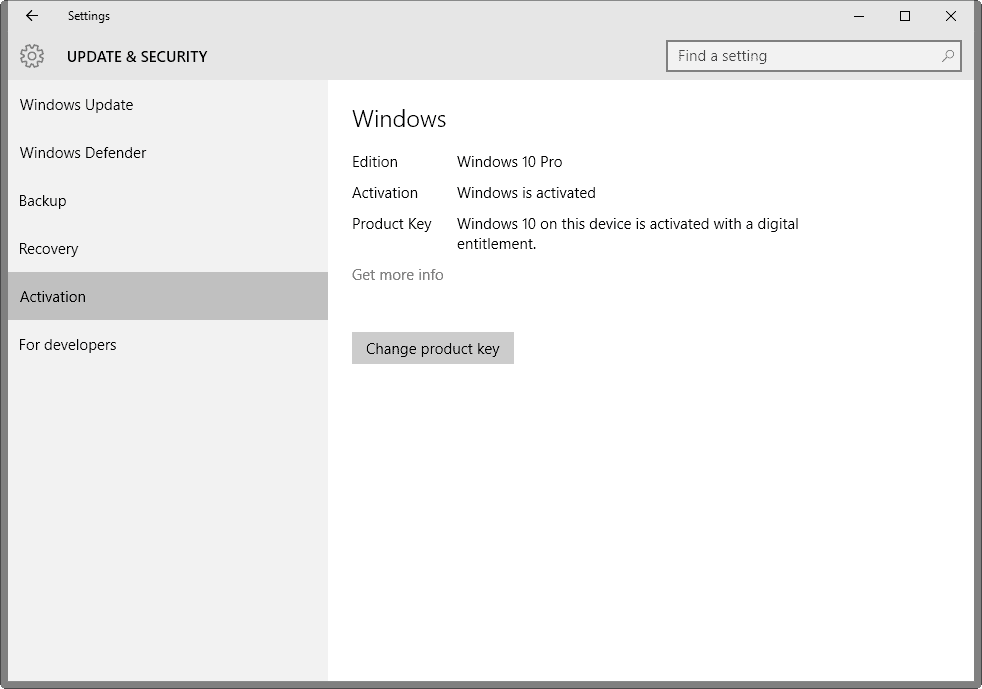
La première chose que vous devez savoir est que vous ne pouvez pas réserver une licence sans avoir à installer le système d’exploitation de l’appareil. C’est malheureux mais il n’y a aucun moyen de contourner ce que je sache.
La bonne nouvelle, c’est que une fois que vous avez installé Windows 10 sur le périphérique, le périphérique est relié au système d’exploitation à l’aide d’un Compte Microsoft. Fondamentalement, Microsoft relie le PC à Windows 10 licence, et activer le système d’exploitation chaque fois qu’il est installé sur la machine.
Vous avez deux options pour obtenir que le numérique droit. Tous nécessitent un peu de travail sur votre partie:
Mise à niveau et faire reculer
Mise à niveau vers Windows 10, puis utiliser le rouleau de la fonctionnalité de revenir à Windows 7 Service Pack 1 ou Windows 8.1. Cette méthode nécessite peu de préparation, mais c’est un peu un succès et l’échec de l’opération. Fondamentalement, ce que vous avez à faire est de télécharger et d’utiliser le Windows 10 Outil de Mise à niveau pour mettre à niveau vers Windows 10.
Une fois terminé, appuyez sur Windows-I, et aller à la mise à Jour Et Sécurité > Récupération et sélectionnez l’option “revenir à” l’option qui y sont énumérés pour les 30 premiers jours après l’installation.
La mise à niveau et le downgrade fonctionne bien et si elle, est l’un des plus rapides des options que vous avez. Vous risquez de rencontrer des problèmes cependant, par exemple au cours de déclassement, et c’est pourquoi vous devez créer une sauvegarde du système avant d’effectuer l’opération.
Sauvegarder, Améliorer, Restaurer la Sauvegarde

Si vous créez un système de sauvegarde de toute façon, vous pouvez ainsi restaurer une fois que vous avez mis à niveau vers Windows 10 sur la machine.
Vous pouvez utiliser quelques programmes pour créer la sauvegarde. Je préfère Veeam Endpoint Backup, mais vous pouvez utiliser les programmes de sauvegarde comme Macrium reflect ou de l’une de ces voiture programmes de sauvegarde à la place.
Veuillez noter que vous avez besoin de suffisamment d’espace de stockage pour la sauvegarde. Si le lecteur sur lequel Windows est installé sur occupe 80 Giga-octets, vous devez avoir au moins que la quantité d’espace sur un autre disque dur, de préférence, de sauvegarder les données.
Exécuter la mise à niveau une fois que vous avez créé la sauvegarde (et vérifié). Une fois cela fait, lancez le logiciel de sauvegarde de nouveau (ou l’utilisation d’une copie autonome de celui-ci), et de restaurer la sauvegarde que vous avez créé.
Le Disque Dur De Swap Trick
La méthode suivante nécessite que vous ayez au moins un autre disque dur avec suffisamment d’espace à votre disposition. Aussi, vous avez besoin de clé de produit d’origine pour que cela fonctionne.
Au lieu de l’exécution de Microsoft l’Outil de Mise à niveau sur un système exécutant des versions antérieures de Windows, vous devrez faire ce qui suit:
- Télécharger la dernière version de Windows 10 image ISO de Microsoft. Créer une clé USB bootable avec les fichiers d’installation.
- L’alimentation du PC.
- Débranchez le disque dur principal, connectez le disque dur secondaire que vous avez qui traînent.
- Branchez la clé USB sur le PC.
- Démarrer le PC à partir du lecteur USB et suivez la boîte de dialogue d’installation pour installer Windows 10.
- Vous êtes invité à entrer la clé de produit à un moment donné dans le temps pour l’activation.
- Une fois que Windows 10 est activée, l’alimentation électrique de la machine, et de connecter le lecteur déconnecté de nouveau.
Le PC devrait démarrer dans l’ancien système d’exploitation comme si de rien n’était.
Astuce
Une fois que Windows 10 est installé, assurez-vous que le système d’exploitation est activé avant de restaurer la version précédente de Windows.
- Appuyez sur Windows-I pour ouvrir l’application Paramètres.
- Aller à la mise à Jour Et Sécurité > Activation.
Il faut lire “Windows est activé” et “Windows 10 sur cet appareil est activé avec un numérique de droit”.
Aussi, si vous n’êtes pas totalement à l’encontre de Windows 10, vous pouvez utiliser pendant un certain temps pour savoir si vous l’aimez. Il suffit de noter que le rouleau arrière option est uniquement disponible pour les premiers 30 jours.
Si vous voulez instructions étape par étape, découvrez Comment Geek guide.